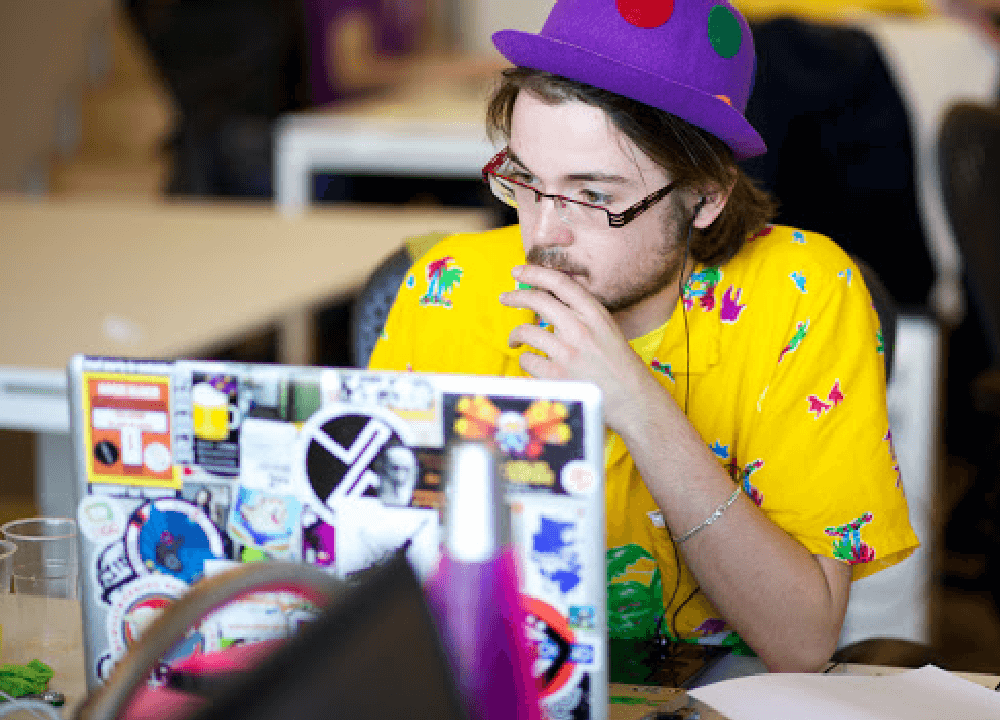【ソースコード】番外編:画像を斜めに表示する練習
style.css
style.css
@charset "UTF-8";
html {
font-size: 100%;
}
body {
font-family: 'Heebo', sans-serif;
letter-spacing: 0.2em;
}
img {
max-width: 100%;
}
.content {
display: flex;
width: 100%;
margin: 100px auto;
}
/*
「z-index: 10;」を設定して、画面幅を狭めた際に
テキストが画像の上にくるようにする
*/
.content .left {
width: 35%;
position: relative;
z-index: 10;
}
.content .left .text-area {
position: absolute;
top: 60px;
left: 60px;
}
.content .left .title {
line-height: 1;
margin-bottom: 56px;
}
/*
「display: block;」を設定することで、
改行されてmargin-bottomが効くようになる。
※spanタグはデフォルトではinlineのため、
改行もされないしmargin-bottomも効かない
*/
.content .left .title .en {
display: block;
font-size: 4.375rem;
font-weight: bold;
margin-bottom: 12px;
}
.content .left .title .ja {
display: block;
font-size: 0.875rem;
}
.content .left .copy {
font-size: 0.875rem;
}
/*
clip-pathプロパティのpolygonを使って画像を斜めにする
指定方法は、要素の各点のX座標とy座標を左上から順に指定する
今回は、画像の左上の点を右側にずらしたい為、
polygonの1番目のX座標に160pxを設定している
※詳細は「clip-path」で検索
*/
.content .right {
width: 65%;
clip-path: polygon(160px 0, 100% 0, 100% 100%, 0 100%);
}
/*
「vertical-align: bottom;」で画像の下にできる隙間を消す
「object-fit: cover;」で高さを500pxで固定したままトリミングする
※「object-fit」はIEでは正しく動作しないため注意が必要
*/
.content .right img {
width: 100%;
height: 500px;
vertical-align: bottom;
object-fit: cover;
}
/*-------------------------------------------
SP
-------------------------------------------*/
@media screen and (max-width: 900px) {
/*
PC表示の時だけ表示させたい要素に設定しておくことで、
スマホ表示は非表示になる。
デモサイトでは、タイトル下のテキストのbrタグに設定することで、
PC表示の時だけbrタグが有効になりテキストが改行される。
*/
.pc {
display: none;
}
.content {
flex-direction: column;
}
.content .left {
width: 100%;
padding: 0 16px;
margin-bottom: 20px;
}
.content .left .title .en {
font-size: 2.25rem;
}
/*
「position: static;」で absolute を解除する
*/
.content .left .text-area {
position: static;
}
/*
スマホ表示の場合は画像を四角にするため、
clip-pathにnoneを設定して斜めの設定をリセットする
*/
.content .right {
width: 100%;
clip-path: none;
}
}